IDEOSでb-mobile SIMを使うための手順
[1]IDEOSの電源を入れて、初期設定をしよう
|
|||
|
|||
| 3、"モバイルネットワーク設定"が開いたら | |||
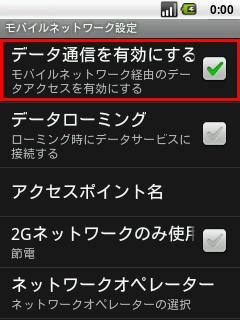 |
「アクセスポイント名」を選択します。 | ||
| 4、"APN"が開いたら | |||
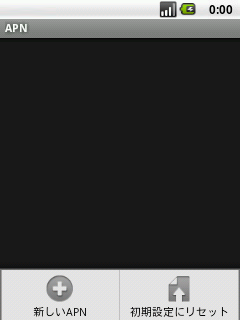 |
IDEOS本体のメニューキーを押すと、 画面下に「新しいAPN」「初期設定にリセット」が表示されます。 「新しいAPN」を選択します。 |
||
| 5、以下のように設定項目を入力します。 | |||
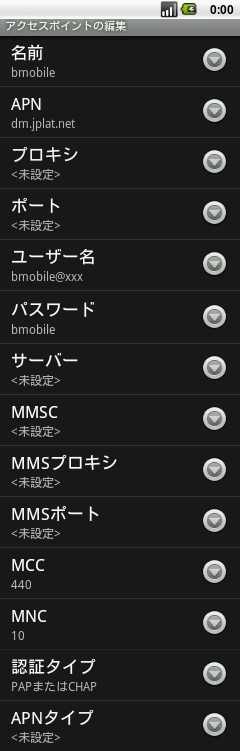 |
名前 APN プロキシ ポート ユーザー名 パスワード サーバー MMSC MMSプロキシ MMSポート MCC MNC 認証タイプ APNタイプ |
:
:
:
:
:
:
:
:
:
:
:
:
:
: |
bmobile
dm.jplat.net もしくは bmobile.ne.jp 未設定
未設定
bmobile@*** bmobile
未設定
未設定
未設定
未設定
440
10
PAPまたはCHAP
未設定 |
|
|||
|
|||
[2]日本語環境を準備しよう
|
|||
| 1、マーケットアイコンをタップして、マーケットを開き、「openwnn」を検索します。 | |||
 |
 |
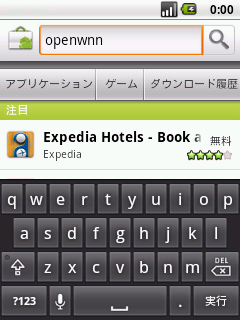 |
|
| 2、検索結果一覧から「openwnnフリック入力対応版」をタップします。 | |||
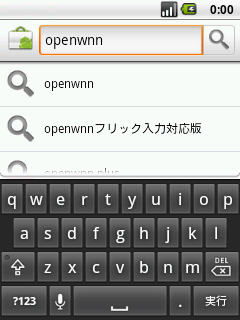 |
 |
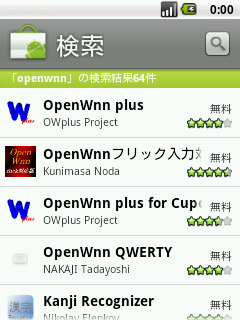 |
|
|
||||
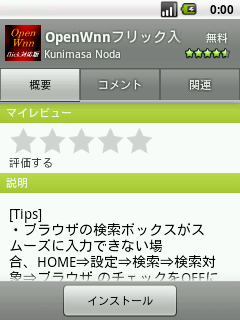 |
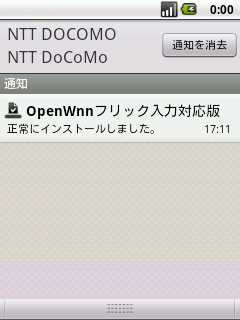 |
 |
||
|
||||
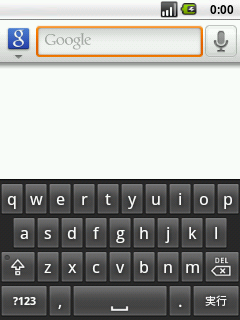 |
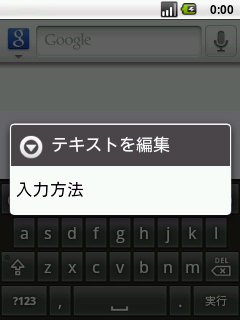 |
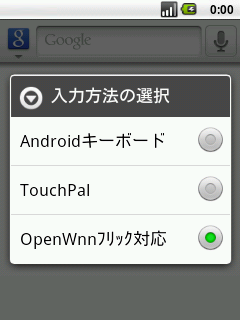 |
||
 | ||||
[3]テザリングをしよう
|
|
||||
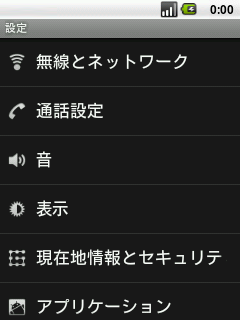 |
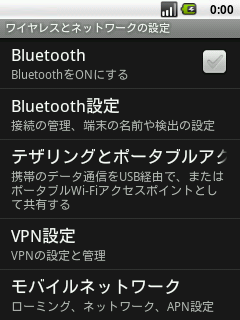 |
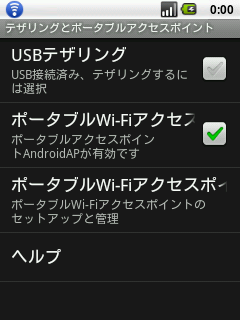 |
||
|
|||
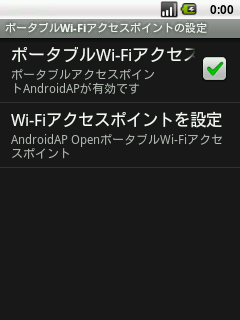 |
 |
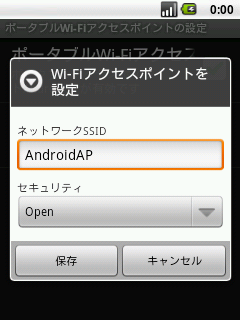 |
|
Copyright(C) Japan Communications Inc. 1996-